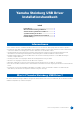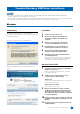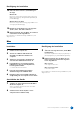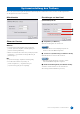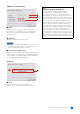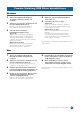User Manual
Table Of Contents

Yamaha Steinberg USB Driver – Installationshandbuch
5
ASIO-Fenster (nur Windows)
1 Device
Wählt das Gerät, das den ASIO-Treiber verwenden soll.
Diese Funktion ist verfügbar, wenn Sie am Computer zwei
oder mehr mit Yamaha Steinberg USB Driver kompatible
Geräte anschließen.
2 Buffer Size
Wählt die Puffergröße für den ASIO-Treiber.
HINWEIS
• Beim Mac wählen Sie die Puffergröße im Fenster für die
Auswahl der Puffergröße, das sich aus Anwendungen
heraus, wie z. B. DAW-Software, öffnen lässt.
3 Input Latency / Output Latency
Zeigt die Verzögerungszeit für die Audio-Ein- und Ausgabe
in Millisekunden an. Die Audiolatenz variiert mit dem Wert der
ASIO-Puffergröße. Je niedriger der Wert der ASIO-Puffergröße,
desto niedriger ist der Wert der Audiolatenz.
Infofenster
1 About
Zeigt Version und Copyright des Audiotreibers an.
Die Buchstaben „x.x.x“ stehen für die Versionsnummer.
TIPP
Einstellen der Audio-Puffergröße
Geräusche, die bei der Bedienung von Audio-
Anwendungen wie z. B. DAW-Software auftreten,
können die Audio-Aufnahme und/oder -Wiedergabe
beeinträchtigen. In den meisten Fällen können Sie diese
Probleme beheben, indem Sie die „Audio Buffer Size“ des
Treibers (die Größe des Audio-Pufferspeichers, der Daten
für die ununterbrochene Audio-Wiedergabe enthält)
ändern. Während höhere Einstellungen der Puffergröße
die CPU-Last des Computers verringern, bewirken sie
eine höhere Latenz (Zeitverzögerung) bei Aufnahme
und Wiedergabe; niedrige Einstellungen der Puffergröße
können hingegen Geräusche oder Tonaussetzer zur
Folge haben. Achten Sie darauf, die Puffergröße auf einen
geeigneten Wert einzustellen, der sich nach der Leistung
Ihres Computers, der Anzahl der mittels der DAW-Software
aufzunehmenden/wiedergebenden Audio-/MIDI-Spuren,
der Anzahl der verwendeten Software-Plug-ins usw. richtet.